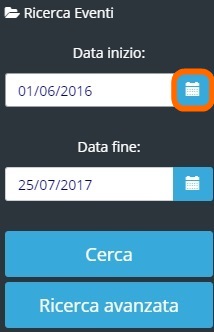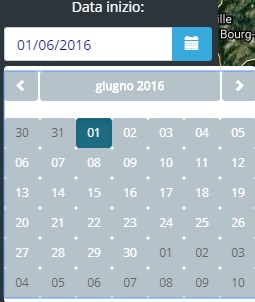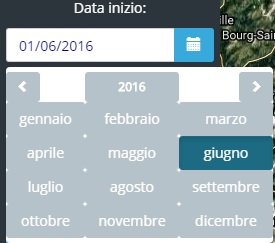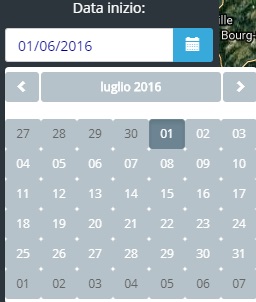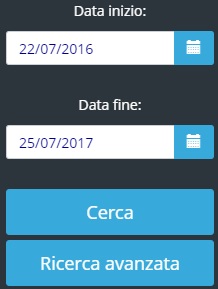Ricerca temporale: differenze tra le versioni
| (18 versioni intermedie di uno stesso utente non sono mostrate) | |||
| Riga 1: | Riga 1: | ||
| − | + | [[FloodCat - Manuale utente| [Vai alla scheda Introduzione]]] <br/> | |
| + | [[Strumenti di ricerca| [Vai alla scheda Strumenti di Ricerca]]] <br/> | ||
| − | [[ | + | Dopo aver specificato l'area geografica di interesse attraverso lo strumento di [[Ricerca geografica]], si utilizza il filtro temporale per delimitare la finestra di ricerca compresa tra una data d’inizio e una data di fine immesse ''manualmente'' secondo il formato GG/MM/AAAA. |
| − | + | [[File:FloodCat_Filtro_temporale_02.jpg|800px|thumb|centre|''Ricerca Eventi'' con il filtro temporale: inserimento date manuale]] | |
| − | [[File: | + | |
| + | Una volta premuto il tasto ''Cerca'' il sistema elenca tutti gli eventi registrati nel periodo di tempo scelto e nell’area geografica precedentemente tracciata. | ||
| + | |||
| + | [[File:FloodCat_Filtro_temporale_03.jpg|800px|thumb|centre|''Ricerca Eventi'' con il filtro temporale: risultato della ricerca]] | ||
| + | |||
| + | |||
| + | La data di inizio e di fine ricerca può essere immessa anche attraverso il calendario attivabile premendo il relativo pulsante come indicato nelle figura sottostante. | ||
| + | |||
| + | [[File:FloodCat_Filtro_temporale_04-1.jpg|800px|thumb|centre|''Ricerca Eventi'' con il filtro temporale: inserimento date da calendario (1)]] | ||
| + | |||
| + | |||
| + | Cliccando sul pulsante contenente il mese e l'anno (giugno 2016) si attiva la scelta dell'anno e del mese. | ||
| + | [[File:FloodCat_Filtro_temporale_05-1.jpg|800px|thumb|centre|''Ricerca Eventi'' con il filtro temporale: inserimento date da calendario (2)]] | ||
| + | |||
| + | |||
| + | La selezione dell'anno (2016) è effettuata attraverso le frecce ''avanti'' ed ''indietro'' a cui segue la selezione del mese (luglio) premendo il relativo pulsante ed attivando contestualmente la scelta del giorno. | ||
| + | |||
| + | [[File:FloodCat_Filtro_temporale_06.jpg|800px|thumb|centre|''Ricerca Eventi'' con il filtro temporale: inserimento date da calendario (3)]] | ||
| + | |||
| + | |||
| + | Premendo sul pulsante corrispondente al giorno prescelto (22) si completa il processo di selezione della data. | ||
| + | [[File:FloodCat_Filtro_temporale_07.jpg|800px|thumb|centre|''Ricerca Eventi'' con il filtro temporale: inserimento date da calendario (4)]] | ||
| + | |||
| + | |||
| + | [[File:FloodCat_Filtro_temporale_08.jpg|800px|thumb|centre|''Ricerca Eventi'' con il filtro temporale: inserimento date da calendario (5)]] | ||
Versione attuale delle 14:54, 11 gen 2018
[Vai alla scheda Introduzione]
[Vai alla scheda Strumenti di Ricerca]
Dopo aver specificato l'area geografica di interesse attraverso lo strumento di Ricerca geografica, si utilizza il filtro temporale per delimitare la finestra di ricerca compresa tra una data d’inizio e una data di fine immesse manualmente secondo il formato GG/MM/AAAA.
Una volta premuto il tasto Cerca il sistema elenca tutti gli eventi registrati nel periodo di tempo scelto e nell’area geografica precedentemente tracciata.
La data di inizio e di fine ricerca può essere immessa anche attraverso il calendario attivabile premendo il relativo pulsante come indicato nelle figura sottostante.
Cliccando sul pulsante contenente il mese e l'anno (giugno 2016) si attiva la scelta dell'anno e del mese.
La selezione dell'anno (2016) è effettuata attraverso le frecce avanti ed indietro a cui segue la selezione del mese (luglio) premendo il relativo pulsante ed attivando contestualmente la scelta del giorno.
Premendo sul pulsante corrispondente al giorno prescelto (22) si completa il processo di selezione della data.